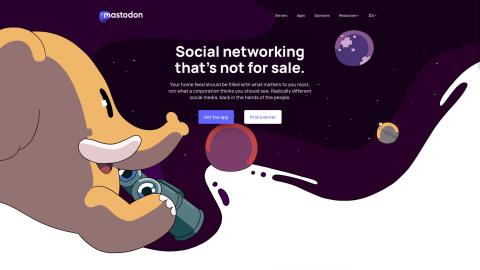Abbiamo fatto molta strada nel mondo dei social media. Ovunque guardi, c'è una pubblicità o un riferimento a Twitter, Instagram o Facebook. Tuttavia, queste piattaforme hanno attraversato così tante turbolenze di recente che ha senso solo che tu voglia trovare qualcosa di completamente diverso.
Ciò è particolarmente vero ora che Elon Musk ha completato il suo acquisto di Twitter. Il gigante dei social media è stato oggetto di diverse decisioni controverse, con molti che hanno cercato di abbandonare completamente la piattaforma. Per fortuna, un'opzione, in particolare, ha molte promesse e potrebbe essere il sostituto di Twitter che stavi cercando.
Cos'è Mastodonte
Per dirla chiaramente, Mastodon è un social network simile a Twitter e Facebook. La piattaforma esiste sin dal suo inizio nel febbraio del 2017, ma in seguito all'acquisizione di Twitter da parte di Elon Musk, più utenti si sono riversati su Mastodon.
La premessa di Mastodon, come indicato sulla sua home page, è fornire un'alternativa decentralizzata a Twitter. Laddove Twitter è essenzialmente un "secchio" di utenti che possono interagire tutti tra loro, Mastodon si affida a istanze o server a cui devi unirti o richiedere per utilizzare la piattaforma.
Come iscriversi a Mastodon

A differenza di Twitter, che sembra cercare di trovare modi diversi per estorcere denaro ai suoi utenti, Mastodon sta adottando un approccio diverso. In effetti, lo slogan dell'azienda è "Social networking che non è in vendita", che è piuttosto rinfrescante in un mondo dominato da micro-transazioni e funzionalità di blocco dietro un paywall. Detto questo, ecco come puoi iscriverti a Mastodon:
- Apri il tuo browser preferito dal tuo computer.
- In alternativa, puoi scaricare l'app Mastodon ufficiale su iOS o Android. Una volta installato, segui i passaggi sullo schermo per iscriverti a Mastodon.
- Fare clic sul pulsante Crea account .
- Scorri verso il basso e individua un server di cui vuoi far parte.
- Fai clic sul pulsante Crea account sotto la descrizione del server.
- Quando la nuova scheda per il server è stata caricata, fai clic sul pulsante Crea account nella barra laterale destra.
- Se applicabile, leggere le regole del server e dell'istanza.
- Fare clic sul pulsante Accetta .
- Inserisci le seguenti informazioni:
- Nome da visualizzare
- Nome utente
- Indirizzo e-mail
- Parola d'ordine
- Conferma password
- Fare clic sulla casella di controllo per accettare l'informativa sulla privacy.
- Fare clic sul pulsante Iscriviti .
Prima di poter iniziare a personalizzare il tuo profilo, probabilmente riceverai un'e-mail di conferma. Quindi vai al tuo client di posta elettronica ( o client web ) e fai clic sul pulsante appropriato all'interno dell'e-mail di Mastodon per confermare la creazione del tuo account.
Come personalizzare il tuo profilo Mastodonte
Dopo aver scelto il server Mastodon a cui vuoi partecipare e aver configurato il tuo account, tutto procede senza intoppi. La prossima cosa che vorrai fare prima di iniziare a seguire gli altri sulla piattaforma è personalizzare e personalizzare il tuo profilo Mastodon. Molto di questo sembra Twitter, ma alcuni elementi chiave di differenziazione lo aiutano a distinguersi dagli altri social network.
- Accedi al server Mastodon a cui ti sei unito nei passaggi precedenti.
- Accedi al tuo account con il nome utente ( o e-mail ) e la password.
- Vedrai un'immagine del profilo vuota nell'angolo in alto a sinistra, insieme al tuo nome utente. Fare clic sul pulsante Modifica profilo .
Se vuoi personalizzare il tuo profilo Mastodon, hai diverse opzioni tra cui scegliere. Ecco un elenco di tutto ciò che puoi personalizzare da questa pagina:
- Nome da visualizzare
- Bio
- Immagine dell'intestazione
- Immagine dell'avatar
- Alterna:
- Richiedi richieste di follow
- Questo è un account bot
- Suggerisci account ad altri
- Nascondi il tuo grafico sociale
- Metadati del profilo
Una volta che tutte le informazioni sono state compilate, scorrere fino alla fine della pagina e fare clic sul pulsante Salva modifiche . Naturalmente, puoi sempre tornare indietro e apportare al tuo profilo le modifiche che desideri.
Mastodon non è perfetto, ma è un punto di partenza
Nelle prossime settimane approfondiremo Mastodon e le sue prestazioni come alternativa a Twitter. Ci sono sicuramente alcuni problemi crescenti che sperimenterai, che includono potenziali problemi di prestazioni poiché molti utenti di Twitter stanno "defezionando" verso la piattaforma.
Nonostante sia in circolazione dal 2017, Mastodon non è mai stato visto come una valida alternativa a Twitter, quindi probabilmente sperimenterai alcuni degli stessi problemi riscontrati nei primi giorni dei social network. Ma la pazienza è la chiave e, una volta che ti fai strada intorno a Mastodon, potresti scoprire che offre un'esperienza più piacevole di quella a cui siamo abituati.